

بقلم Nathan E. Malpass, ، آخر تحديث: April 4, 2017
كيف يمكنني استعادة الصور المفقودة على جهاز iPhoneX / 8/7/6 بدون نسخ احتياطي؟ اضطررت إلى استعادته ولكن عندما استعدته ، كانت آخر نسخة احتياطية في أغسطس. لقد فقدت الكثير من الصور والتطبيقات وجهات الاتصال والرسائل والإشارات المرجعية. هل يمكنني استعادة بيانات iPhone بدون نسخ احتياطي؟
نحن جميعًا نعتز بصورنا لأنها تعطي شكلاً جديدًا لأشخاص مهمين أو أحداث أو أماكن أو أشياء في حياتنا حيث سيبقون دائمًا كما كانوا عندما تم التقاط صورهم بينما هم أنفسهم يتغيرون حتمًا.
هذا هو السبب في أنها مأساة عندما يتم حذف صور المرء عن طريق الخطأ ولا يقوم هو أو هي بعمل نسخ احتياطية منها. على سبيل المثال: يمكن أن تؤدي استعادة إعدادات المصنع لجهاز iPhone إلى حذف جميع الوسائط التي حفظتها على جهاز iPhone الخاص بك.
إذا كنت مثل غالبية مالكي iPhone ، فمن المحتمل أنك لم تقم بعمل أي نسخ إضافية - مما يجعل من الصعب استعادة صورك الثمينة من جهاز iPhone الخاص بك بدون نسخ احتياطي. ومع ذلك ، في هذه المقالة سوف تتعلم كيفية استرجاع الصور المحذوفة من الايفون بدون نسخ احتياطي.
الجزء 1. لماذا يمكنك استعادة الصور المفقودة حتى بدون نسخ احتياطيالجزء 2. دليل خطوة بخطوة لاستعادة الصور المفقودة على iPhone بدون نسخ احتياطيةالجزء 3. تجنب فقدان الصور: نسخ صور iPhone احتياطيًا إلى iCloud و iTunesدليل الفيديو: كيفية استرداد الصور المحذوفة من iPhone بدون نسخ احتياطية
هناك أجزاء من البرامج مفتوحة المصدر يمكن أن تساعد ، ولكن استخدامها معقد للغاية حيث تم تصميمها كأداة سطر أوامر تحتاج إلى معرفة متخصصة لاستخدامها بفعالية.
أفضل إجراء هو استخدام أداة استعادة بيانات احترافية بسيطة ولكنها موثوقة وقوية تتيح لك كيفية استعادة الصور المحذوفة بدون نسخ احتياطية أو مع أي نسخ احتياطية.
إحدى هذه الأدوات هي FoneDog iOS استعادة الصور. برنامج استرداد بيانات iOS سهل الاستخدام وشامل للجميع ، يتيح لك استرداد بيانات iOS استعادة الصور المحذوفة وتحديدها من جهاز iPhone الخاص بك بغض النظر عما إذا كنت قد قمت بعمل نسخ احتياطية منها على iCloud أو iTunes ودون استعادة جهازك المحمول.
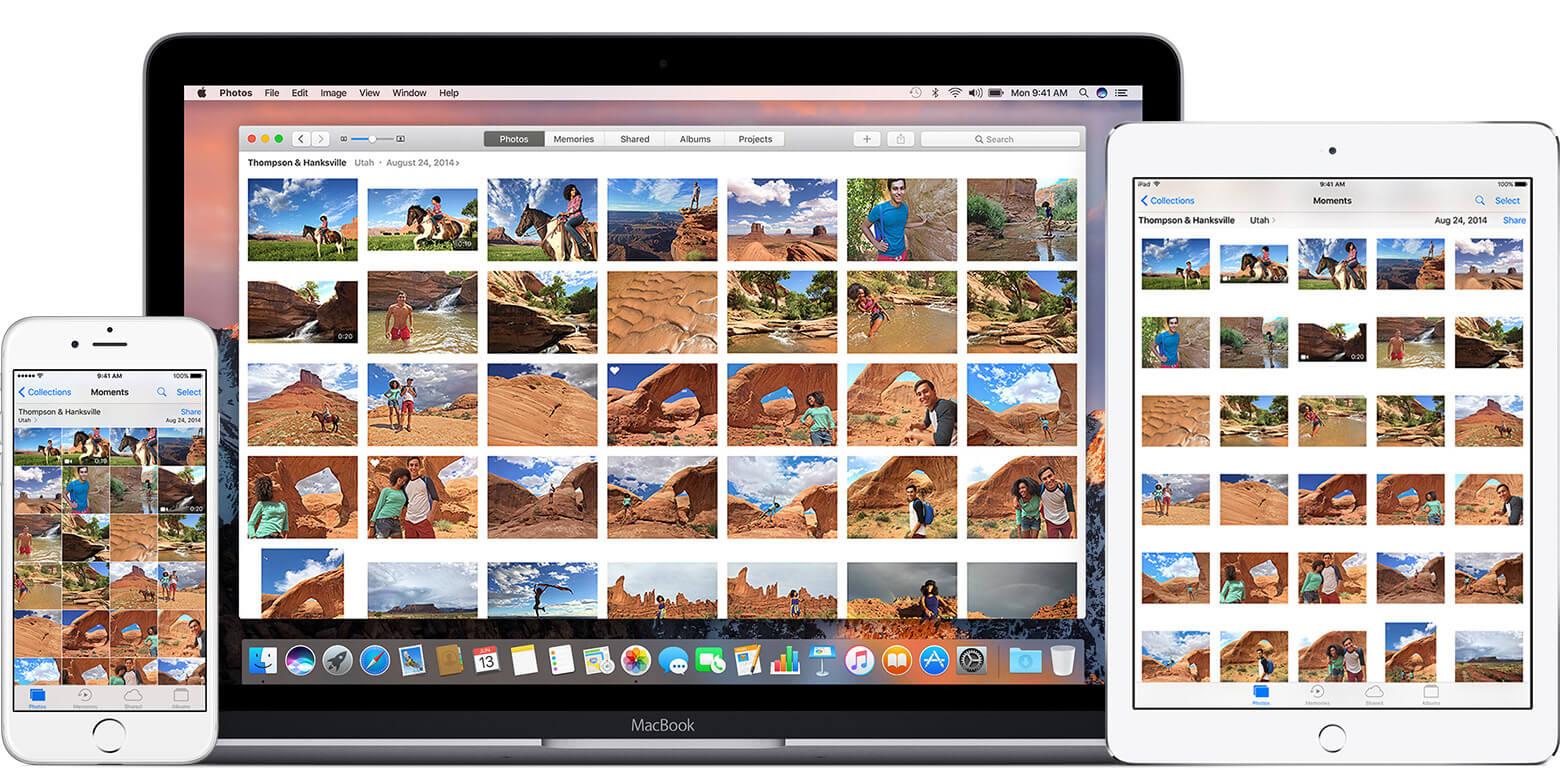
هناك العديد من الأسباب التي تجعل هذه الأداة موصى بها بشدة لاستعادة الصور التي تم حذفها عن طريق الخطأ ولم يتم نسخها احتياطيًا:
دائرة الرقابة الداخلية لاستعادة البيانات
استرجع الصور ومقاطع الفيديو وجهات الاتصال والرسائل وسجلات المكالمات وبيانات WhatsApp والمزيد.
استرجع البيانات من iPhone و iTunes و iCloud.
متوافق مع أحدث إصدارات iPhone 11 و iPhone 11 pro وأحدث iOS 13.
تحميل مجانا
تحميل مجانا

بفضل FoneDog iOS Data Recovery ، يمكننا ذلك استعادة الصور المفقودة على iPhone بدون نسخ احتياطية. يمكنك تنزيل هذا الإصدار مجانًا لتجربته.
قم بتثبيت أحدث إصدار من iTunes قبل تشغيل FoneDog. قد لا تعمل بشكل فعال كما يمكن أن تفعل خلاف ذلك. لتجنب تلقائيا مزامنة البيانات الخاصة بك، تجنب تشغيل iTunes ومجموعة أدوات Fonedog في نفس الوقت. يمكنك التأكد من ذلك عن طريق تعطيل ميزة المزامنة التلقائية لـ iTunes عن طريق تشغيل iTunes> التفضيلات> الأجهزة ثم تحديد "منع أجهزة iPod و iPhone و iPad من المزامنة تلقائيًا".

ليس فقط من المفترض أن تعرف كيف تفعل ذلك استعادة الصور المفقودة على iPhone بدون نسخ احتياطية، ولكن يجب أن تكون على علم أيضًا عمل نسخ احتياطية لصورك لتجنب فقدان البيانات غير الضروري.
بينما من المحتمل الآن أن تكون أكثر حرصًا على صورك ، فمن الأفضل حفظ نسخ منها في iCloud أو iTunes لتجنب الاضطرار إلى المرور بنفس محنة استعادتها إذا تم حذفها مرة أخرى عن طريق الخطأ. ويساعدك على كيفية استعادة الصور من iPhone المكسور بدون نسخ احتياطي.
يعرض هذا على الفور رسالة مفادها أن iTunes لن يقوم بنسخ بياناتك احتياطيًا طالما تم تمكين خيار النسخ الاحتياطي على iCloud.
عندما تقوم بالمزامنة أو الاتصال بشبكة ، يقوم iCloud بعمل نسخة احتياطية لجميع البيانات المحفوظة على جهاز iPhone الخاص بك.
لكي يتم نسخ صورك احتياطيًا بشكل فوري على iCloud ، قم بتمكين خيار "النسخ الاحتياطي الآن" في شاشة النسخ الاحتياطي الرئيسية في iCloud. يؤدي هذا إلى الاحتفاظ بنسخة احتياطية من صورك التي لم يتم تخزينها من قبل.
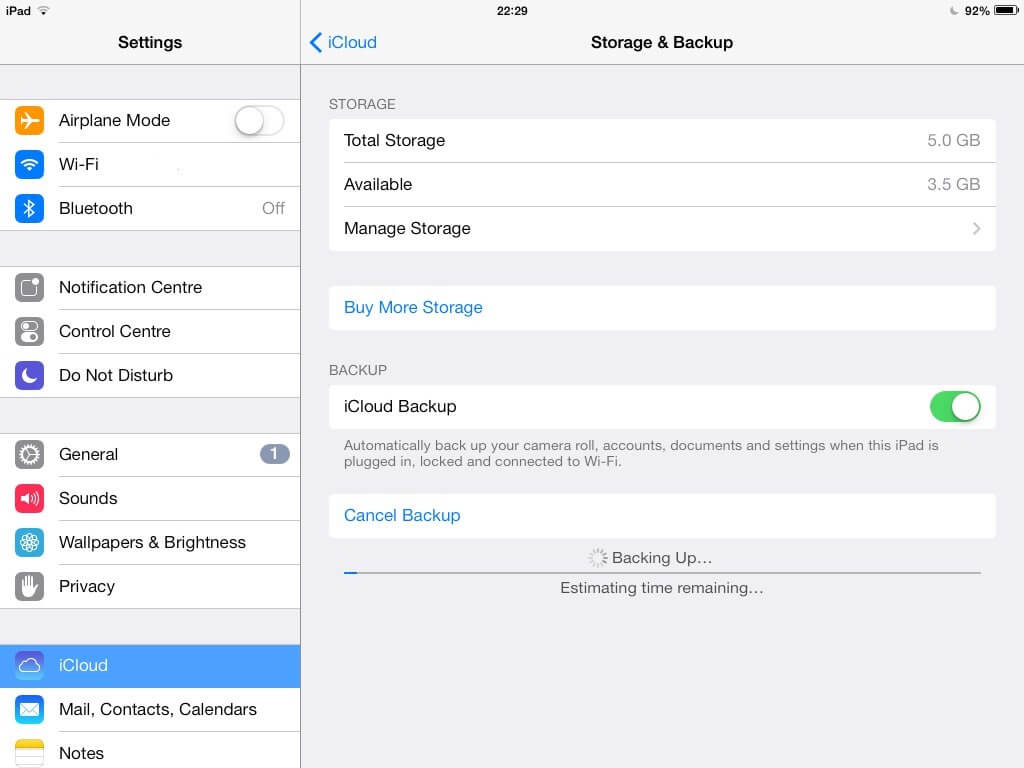
يمكن لـ iTunes نسخ جميع بياناتك احتياطيًا تلقائيًا وبشكل منتظم. تحقق مما إذا كنت قد عطلت هذه الميزة عن طريق الخطأ على جهاز iPhone الخاص بك. إذا كان لديك ، فقم بتمكينه للاستمتاع بالراحة التي يوفرها.
إذا اخترت iCloud عبر iTunes لنسخ صورك احتياطيًا ، فاعلم أنه لا يمكنك تخزين سوى ما يصل إلى 5 غيغابايت من البيانات على iCloud. ولكن يمكنك القيام بذلك في أي وقت على حسابك طالما أن لديك وصولاً إلى اتصال إنترنت مستقر وموثوق.
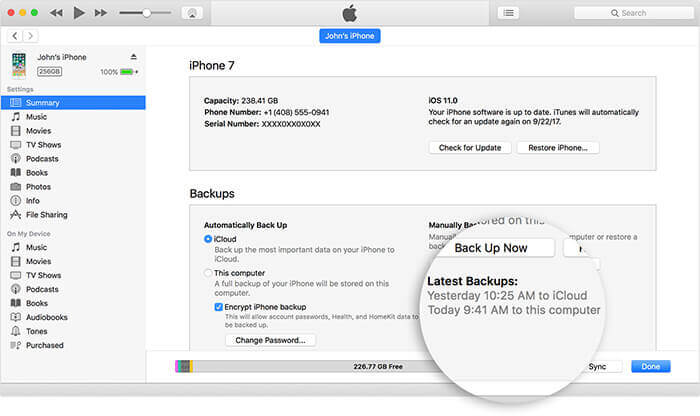
اقرأ أيضا:
تُعد صورنا قيّمة للغاية لأنها أشكال ملموسة لأغلى ذكرياتنا ، لذا ابذل قصارى جهدك للحفاظ عليها آمنة. لكن فقدها عن طريق الخطأ على جهاز iPhone الخاص بك ، تأكد من استخدام أداة بسيطة ولكنها موثوقة وقوية مثل مجموعة أدوات FoneDog وكذلك نسخ الوسائط احتياطيًا على iCloud أو iTunes. هنا ، نقدم لك دليل فيديو.
ماذا عنك؟ ما رأيك في منتج FoneDog؟ شارك معنا أفكارك أو تجاربك أو مشاكلك من خلال تركها لنا في قسم التعليقات أدناه.
اترك تعليقا
تعليق
دائرة الرقابة الداخلية لاستعادة البيانات
طرق لاستعادة البيانات المحذوفة من اي فون أو آي باد3
تحميل مجانا تحميل مجانامقالات ساخنة
/
مثير للانتباهممل
/
بسيطصعبة
:شكرا لك! إليك اختياراتك
Excellent
:تقييم 4.5 / 5 (مرتكز على 76 التقييمات)